A helyelőzmények ellenőrzése iPhone-on, iPaden és Macen
Vegyes Cikkek / / June 29, 2023
Amikor új helyre látogat, vagy az Apple Maps segítségével navigál valahova, az Apple folyamatosan menti a helyelőzményeket. Leginkább a jelentős helyeket tartja nyilván, azaz azokat a helyeket, amelyeket a legtöbbször meglátogatott, miközben magával viszi iPhone-ját, iPadjét vagy Mac-jét.
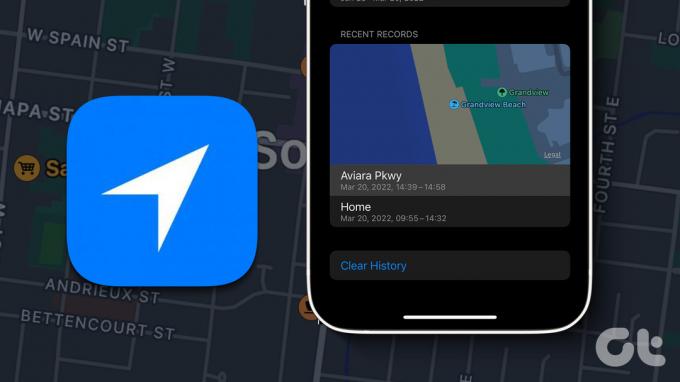
Ha részletes információkat szeretne kapni arról, hogy hol volt a múlt héten, vagy figyelemmel kíséri gyermekei hollétét, a következőképpen ellenőrizheti a helyelőzményeket iPhone, iPad és Mac készülékén. Győződjön meg arról, hogy a legújabb szoftververziót használja a megfelelő eszközein.
A Helyelőzmények ellenőrzése iPhone-on
Az iPhone általában az egyetlen Apple-eszköz, amelyet bárhová magunkkal viszünk. Tehát kezdjük azzal, hogyan tekintheti meg a helyelőzményeket iPhone-ján. A helyelőzmények akkor is nyomon követhetők, ha megjelöl egy helyet a Fotók alkalmazásban.
Itt van, hogyan ellenőrizheti ugyanazt.
1. lépés: Nyissa meg a Beállítások alkalmazást iPhone-ján.

2. lépés: Görgessen le, és érintse meg az Adatvédelem és biztonság elemet.

3. lépés: Érintse meg a Helyszolgáltatások elemet.

4. lépés: Görgessen le az aljára, és érintse meg a Rendszerszolgáltatások elemet.

5. lépés: Görgessen le, és válassza a Jelentős helyek lehetőséget.
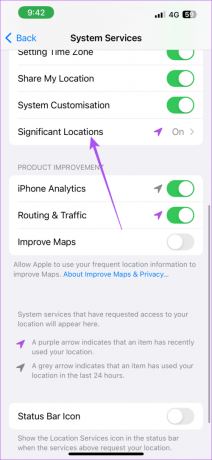
Előfordulhat, hogy felkérik, hogy hitelesítsen Face ID-vel és jelszóval.
Látni fogja az utoljára meglátogatott helyet, és megtekintheti az összes korábban felkeresett helyet.

Ha nem lát semmilyen adatot, győződjön meg arról, hogy a Jelentős helyek funkció engedélyezve van.
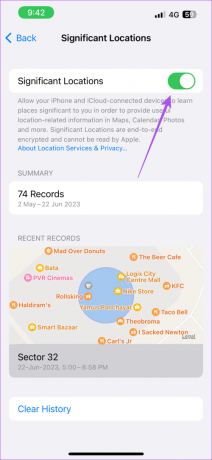
A helyelőzmények törléséhez kattintson az Adatok törlése elemre alul, és erősítse meg ismét az Előzmények törlése elemre koppintva.


Nézze meg bejegyzésünket, ha A helymeghatározó szolgáltatások nem működnek az iPhone-on.
A Helyelőzmények ellenőrzése iPaden
Ha többnyire magánál hordja iPadjét, miközben a szabadban utazik, itt találhatja meg helyelőzményeit.
1. lépés: Nyissa meg a Beállítások alkalmazást iPaden.

2. lépés: Görgessen le a bal oldali menüben, és érintse meg az Adatvédelem és biztonság elemet.
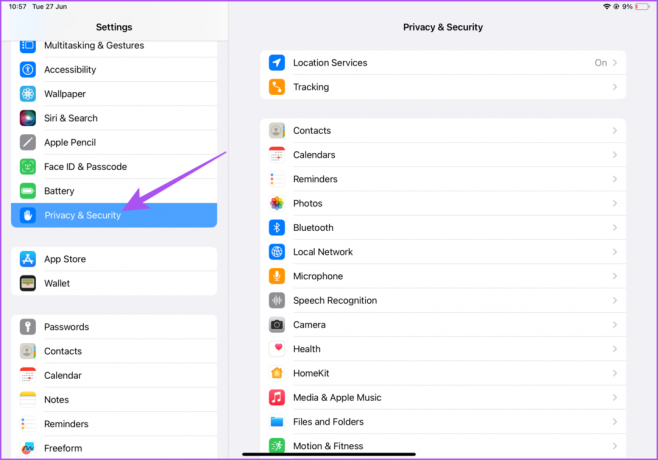
3. lépés: Válassza a Helyszolgáltatások lehetőséget.

4. lépés: Görgessen le az aljára, és érintse meg a Rendszerszolgáltatások elemet.
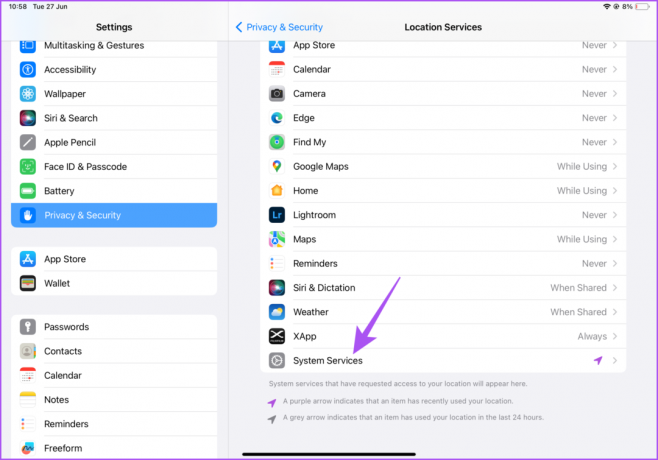
5. lépés: Görgessen le, és érintse meg a Jelentős helyek elemet.
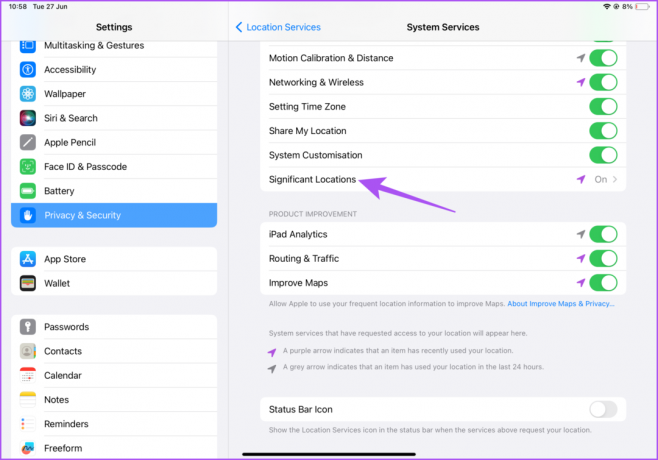
Látni fogja az összes közelmúltbeli helyszínt és a közelmúltban meglátogatott jelentős helyeket.

Természetesen ennek a funkciónak a használatához engedélyeznie kell a Jelentős helyeket.

A helyelőzmények törléséhez kattintson az Adatok törlése elemre alul, és erősítse meg ismét az Előzmények törlése elemre koppintva.
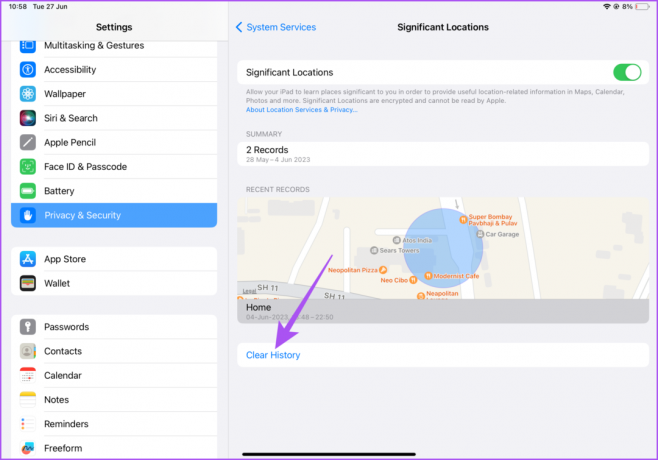
A helyelőzmények ellenőrzése Mac rendszeren
Megnézheti legutóbbi tartózkodási helyét Apple-eszközein, beleértve a Mac-et is. Az Ön hozzávetőleges tartózkodási helyét a helyi Wi-Fi hálózatokból származó információk alapján határozzuk meg, és a Helymeghatározási szolgáltatások olyan módon gyűjtik össze, hogy Ön személyesen nem azonosítható. Így ellenőrizheti ugyanezt a Mac-en.
1. lépés: Nyomja meg a Command + szóköz billentyűparancsot a Spotlight Search megnyitásához, írja be Rendszerbeállítások, és nyomja meg a Vissza gombot.

2. lépés: Kattintson az Adatvédelem és biztonság elemre a bal oldali menüben.

3. lépés: Kattintson a Helyszolgáltatások elemre.

4. lépés: Görgessen le az aljára, és kattintson a Részletek elemre a Rendszerszolgáltatások mellett.

5. lépés: Kattintson a Részletek elemre a Jelentős helyek mellett.

Látni fogja az összes közelmúltbeli helyszínt és a közelmúltban meglátogatott jelentős helyeket.
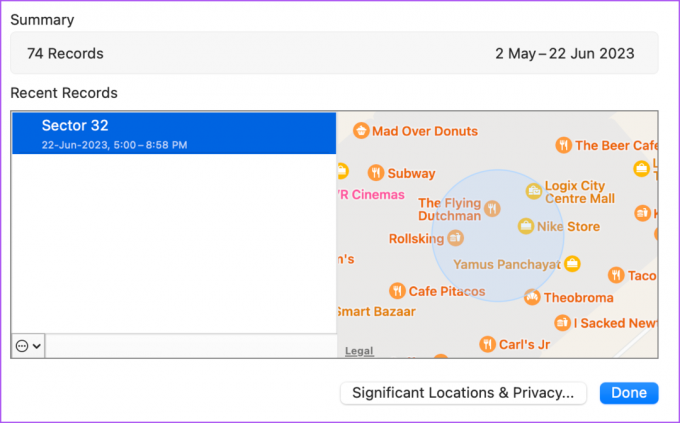
Helyelőzmények törlése Macen
Így távolíthatja el a Mac számítógépén gyűjtött helyadatokat.
1. lépés: Nyomja meg a Command + szóköz billentyűparancsot a Spotlight Search megnyitásához, írja be Rendszerbeállítások, és nyomja meg a Vissza gombot.

2. lépés: Válassza a Helyszolgáltatások lehetőséget az Adatvédelem és biztonság részben.

3. lépés: Görgessen le, és kattintson a Részletek elemre a Rendszerszolgáltatások mellett.

5. lépés: Kattintson a Részletek elemre a Jelentős helyek mellett.

6. lépés: Kattintson a három pontra a bal alsó sarokban.

7. lépés: Kattintson az Adatok törlése gombra.

8. lépés: Kattintson az Előzmények törlése gombra a megerősítéshez.
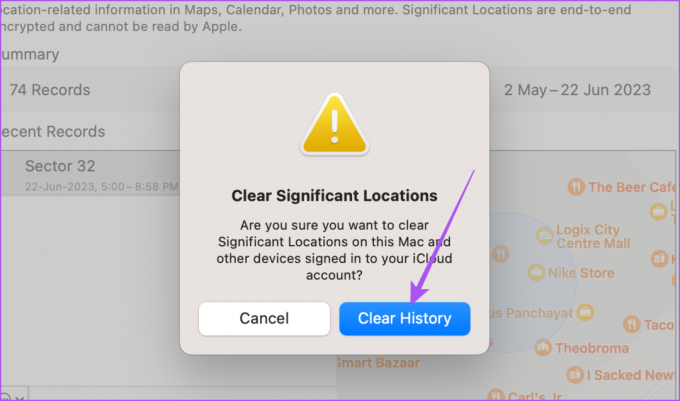
9. lépés: Kattintson a Kész gombra a jobb alsó sarokban a megerősítéshez.
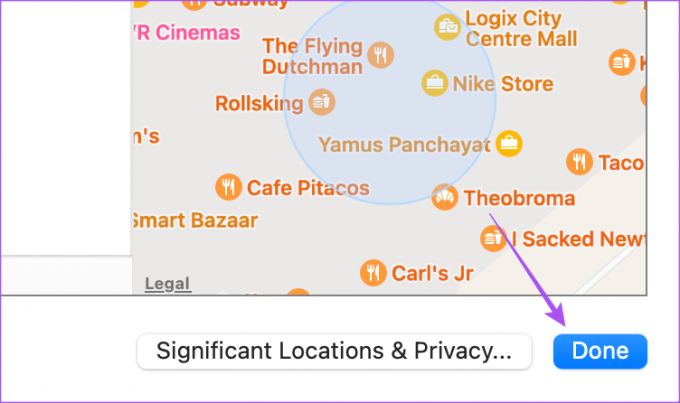
Ha be van kapcsolva a Jelentős hely, az adatok egy idő után újra megjelennek, és ellenőrizheti helyelőzményeit.
Ellenőrizze a legutóbbi tartózkodási helyét
Megtekintheti a helyelőzményeket iPhone, iPad és Mac készülékén, hogy javaslatokat kaphasson a gyakran felkeresett helyek alapján. De néha előfordulhat, hogy nyomon kell követnie barátai és családtagjai valós idejű tartózkodási helyét. Előfordulhat, hogy felkérik, hogy ossza meg jelenlegi tartózkodási helyét. Ezt anélkül teheti meg, hogy harmadik féltől származó üzenetküldő alkalmazásra támaszkodna. Tekintse meg bejegyzésünket, hogy hogyan megoszthatja aktuális tartózkodási helyét az iPhone-ján lévő Üzenetek alkalmazással. Csak győződjön meg arról, hogy az iMessage szolgáltatást használja.
Utolsó frissítés: 2023. június 28
A fenti cikk olyan társult linkeket tartalmazhat, amelyek segítenek a Guiding Tech támogatásában. Ez azonban nem befolyásolja szerkesztői integritásunkat. A tartalom elfogulatlan és hiteles marad.



